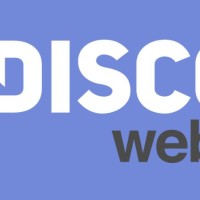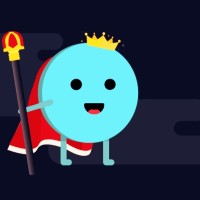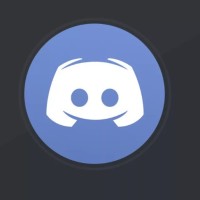Нитро перкс беттер плагин для Дискорд – что это, как пользоваться
Nitro Perks Better Discord — утилита, позволяющая устанавливать плагины / темы, создавать демонстрацию экрана в формате 1080р и 60 FPS, а также применять эмодзи со всех серверов (анимированные в том числе). Ниже рассмотрим, что это за помощник, как работает Nitro Perks Plugin, где его найти, как скачать, и каким образом правильно пользоваться. Ниже рассмотрим эти вопросы более подробно.
Что это
Нитро Perks Better — особая утилита для Discord, предназначенная для установки тем и плагинов. После инсталляции плагина можно создавать демонстрацию дисплея с особым разрешением, делать эмодзи с разных серверов (анимированных в том числе), создавать анимированные аватары и т. д. По сути, Беттер Дискорд является улучшенной версией официального приложения, созданная на базе исходного кода софта.
Кстати, о плагинах. Мы тут рассказали о том, как установить Bot maker — плагин для создания ботов в Дискорде.
Применение этого инструмента позволяет быть уверенным в отсутствии бана за плагин. Создатели не призывают отказываться от покупки Nitro Дискорд. Наоборот, они создали альтернативу, доступную для широкого круга пользователей. При этом официальный вариант является более надёжным и качественным.
Некоторые утверждают, что Nitro Perks Better нарушает условия пользования Discord и негативно влияет на безопасность. На практике Дискорд не отслеживает модификации клиента, поэтому применение рассматриваемого плагина не несёт рисков. Что касается качество обновлённой версии, она проверена пользователями и не вызывает нареканий.
Для чего нужен
Better Дискорд NitroPerks — простая и удобная в пользовании утилита, позволяющая решать следующие задачи:
- Установка клиентского анимированного аватара / баннера профиля.

- Возможность поделиться экраном и использовать передачу со скоростью 60 кад/с и разрешением 1080Р.
- Применение кросс-серверных и анимированных смайлов.
После установки Нитро Перкс по-прежнему сохраняется ограничение на загрузку файлов размером до 100 МБ.
Как скачать
Если принято решение в пользу Нитро Перкс, остаётся скачать и установить его. Алгоритм действий такой:
- Перейдите по ссылке betterdiscord.app.
- Кликните на кнопку «Скачать».

- Запустите софт и войдите в «Настройки пользователя».
- Дойдите до параметра «Плагины» и жмите на «Открыть …».

- Скачайте последнюю версию плагина Нитро Перкс по ссылке github.com/respecting/NitroPerks.
- Переместите файлы в папку и включите добавленную опцию.
Отметим, что Nitro Perks Better для Discord постоянно обновляется. В последней версии добавлена настройка баннера аккаунта. Есть поддержка разных форматов изображений, а именно PNG, JPG, GIF и других. Для установки баннера рекомендуется размер расширением 600х240. При этом внесены исправления в аватар профиля.
Рассказали, где найти тиммейтов в Дискорде, какие сервера могут быть полезны.
Как настроить и пользоваться
После установки Нитро Perks Better на Discord он готов к применению. Для настройки достаточно сделать шаги, которые рассмотрены в предыдущей инструкции. При этом можно пользоваться новыми обновлениями и возможностями. После скачивания Nitro Perks необходимо установить Better Discord, войти в настройки, нажать Plugins, а уже потом открыть папку и перебросить скачанный файл из плагина.
Если сделали работу правильно, появляется сообщение о разблокировке новых возможностей. При этом появляется предупреждение о невозможности загрузки файлов размером больше 100 МБ.
Как видно, Better Discord — улучшенная версия Дискорд, позволяющая создавать свои темы, импортировать уже существующие. Применение такой опции делает приложение лучше и открывает дополнительные возможности. При этом плагин Nitro Perks является одним из лучших решений.
Опытные пользователи рекомендуют скачать Беттер Дискорд, но при наличии официального Nitro ее использование не является хорошей идеей. В этом просто нет смысла, ведь официальная версия Discord предоставляет больше возможностей.
В комментариях расскажите, приходилось ли вам устанавливать Nitro Perks на Дискорд, какие возникали сложности, и каким образом их удалось решить.